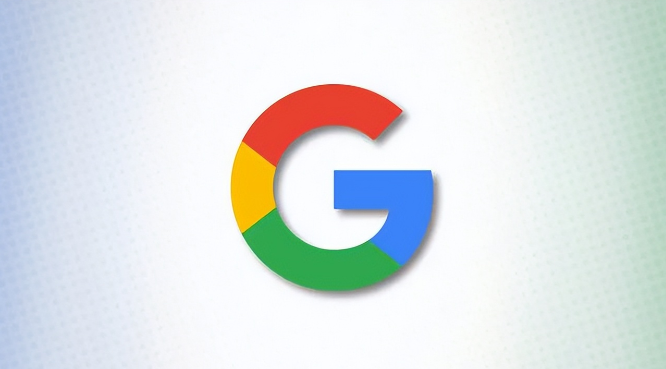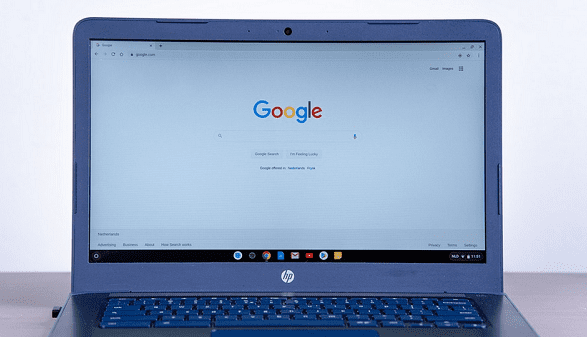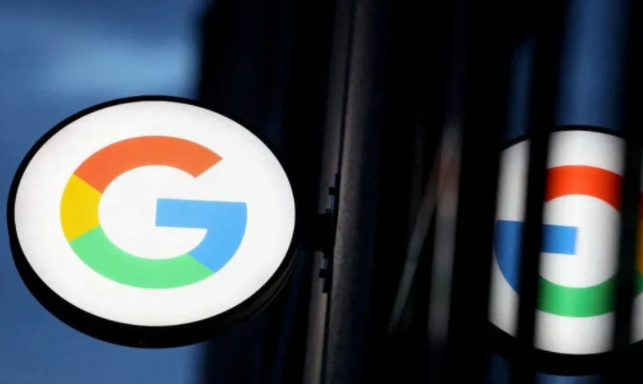1. 开启标签页分组功能
确保Chrome已更新至最新版本,在地址栏输入chrome://flags/tab-groups并回车。找到“Tab Groups”选项将其状态改为“Enabled”,重启浏览器使设置生效。这是使用分组功能的前提条件。
2. 创建新标签组并命名
右键点击任意打开的标签页,选择“添加标签页到新组”。此时会自动生成带颜色的分组标识,点击旁边的彩色圆圈或空白处可弹出设置菜单。在此输入简短的文字名称(如“工作”“资料收集”)并选择合适的区分颜色,方便直观识别不同类别。
3. 向现有组添加成员
对于需要归类到同一组的其他标签页,有两种操作方式:一是右键点击目标标签选择“添加到现有组”,从下拉列表中选择对应分组;二是直接将标签页拖拽到已创建的分组上方松手即可完成添加。两种方式均支持多选批量操作。
4. 调整分组结构与外观
点击分组名称旁的箭头图标可展开或折叠该组内的标签页列表,节省纵向空间。若需修改分组属性,再次点击彩色标识进入设置界面,随时更改名称、切换颜色或解散整个分组。拖动单个标签可在分组间自由迁移位置。
5. 快速关闭整个分组
当不再需要某个主题的所有页面时,右键点击分组名称选择“关闭群组”,一次性清除该分类下的所有标签页。此操作比逐个关闭更高效,但需注意误操作可能导致数据丢失,建议提前确认重要内容已保存。
6. 键盘快捷键辅助管理
熟练使用Ctrl+T新建标签、Ctrl+W关闭当前页等基础快捷键配合分组功能。进阶用户可通过Ctrl+Shift+E调出任务管理器监控各分组的资源占用情况,及时清理高内存消耗的异常页面。
7. 结合扩展程序增强效能
安装OneTab等第三方插件实现自动化整理,它能将所有分散的标签页汇总成清单样式,特别适用于临时性多页面研究场景。对于固定常用的核心网页,利用右键菜单的“固定”功能将其变为常驻图标,避免被后续新增页面覆盖。
8. 建立分类逻辑体系
根据项目周期划分“进行中/已完成”工作组,按信息类型建立“文档库/参考案例”知识库。通过颜色对比度强化视觉层级,例如红色标注紧急任务、蓝色代表常规资料检索。定期删除过时分组保持界面清爽。
9. 恢复误删分组数据
如果意外删除了重要分组,立即使用Ctrl+Shift+T快捷键召回最近关闭的标签页。由于分组本身不存储数据,只要未清空回收站,大部分情况下都能完整复原原始结构。
10. 移动端替代方案适配
目前手机端尚不支持原生分组功能,可通过书签文件夹模拟类似效果。在桌面端完成的结构化分组,同步登录账号后也能在移动设备上通过书签分类快速定位资源。
按照这些步骤操作,用户可以系统化地组织和管理谷歌浏览器中的大量标签页。关键在于合理规划分类体系,善用视觉标识与快捷操作,并结合扩展工具实现自动化整理。